
Inhoudsopgave:
- Auteur John Day [email protected].
- Public 2024-01-30 11:15.
- Laatst gewijzigd 2025-01-23 15:01.

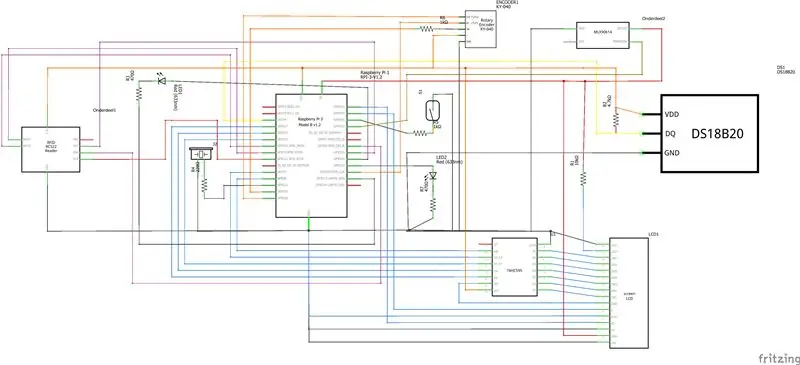
In deze gids zal ik je vertellen hoe je Alarmostat bouwt, mijn schoolproject voor 1MCT in Howest. Het concept is om een apparaat te maken dat zowel een inbraakalarm als een thermostaat in één bevat. Mijn ontwerp kan echter zeker worden verbeterd, dus het is niet nodig om de instructies super precies te volgen. Wees creatief!
De benodigde componenten staan hieronder vermeld en het exacte elektrische circuit is te vinden op de foto (ik ben echter niet verantwoordelijk voor eventuele schade aan uw apparatuur:))
Benodigdheden
-Raspberry Pi (ik gebruikte een 3B+) met adapter en sd-kaart
-Broodplank
-GPIO breakout board kan handig zijn
-Bewegingssensor (HCRS501)
- Deurmagneetschakelaar (ada375)
-een paar leds en weerstanden
-een actieve zoemer
- roterende encoder (keyes-0.40)
-2x16 lcd-scherm
-74hc595 schuifregister om de lcd aan te sturen
-MFRC522 rfid-lezer
-veel draden
-materialen om een koffer te maken en gereedschap om het in elkaar te zetten
(extra breadboard-voeding)
Stap 1: De bestanden ophalen
De bestanden voor dit project zijn te vinden in deze repositories:
github.com/thomasdebiehw/project-backend
github.com/thomasdebiehw/project-frontend
De backend is een Python / Flask-programma dat communiceert met onze hardware en de informatie daarvan doorgeeft aan de frontend, een webinterface.
Heb geen hekel aan de code, ik ben me ervan bewust dat een deel ervan slecht en onduidelijk is geschreven, maar hey, het werkt:)
Het kan zijn dat je wat dingen moet veranderen om het goed te laten werken, zoals de mysql-gebruiker of de ip-adressen waarop de programma's draaien.
Lees de readme van de frontend om te weten waar je deze bestanden moet plaatsen
Haal de bestanden op je Pi (of breng geweldige wijzigingen aan) en maak je klaar om alles op de Pi aan te sluiten.
Stap 2: Verbinden
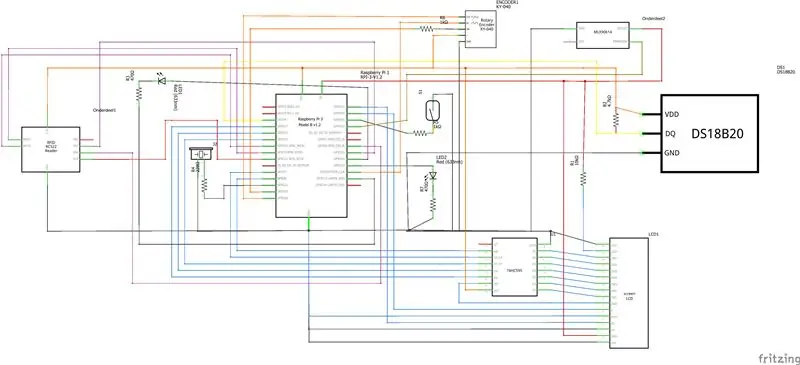

Schakel uw Pi uit voordat u de componenten aansluit. Het elektrische circuit zou vrij duidelijk moeten zijn, maar een onderdeel om op te letten is de bewegingssensor. Om de een of andere reden is de lay-out anders op het elektrische circuit. Ik heb enkele annotaties aan de afbeelding toegevoegd om de functie van de componenten uit te leggen.
Een ding dat u misschien wilt doen, mocht u problemen tegenkomen, is het gebruik van een externe breadboard-voeding. Ik had wat problemen met de rfid-lezer die niet werkte. Hoewel ik niet helemaal zeker weet of de stroom het probleem was, heb ik het niet ervaren na het gebruik van een externe bron en het doet ook geen pijn.
Als je dit wilt doen, verbind dan de GND-pinnen van de Pi en de voeding met elkaar. Sluit alles +3.3v of +5v van de componenten aan op de overeenkomstige uitgang van de externe voeding, en je zou goed moeten zijn.
Sluit de Pi's 3.3 of 5v NIET aan op de voeding. Als u er een gebruikt, kunt u deze het beste volledig losgekoppeld laten om fouten te voorkomen.
Je kunt mijn testopstelling zien op de tweede foto
Stap 3: Testen
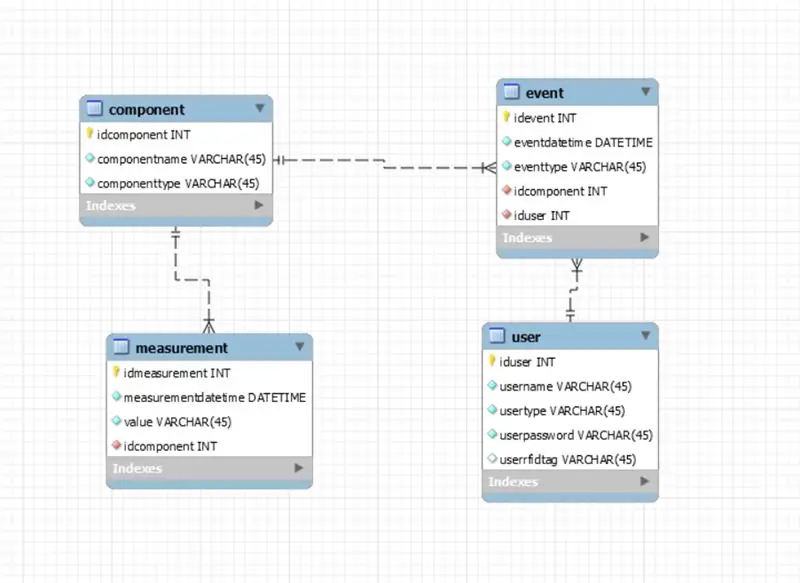
U moet de database op de Pi zetten via MySQL Workbench door een gegevensimport uit te voeren. Het bestand in de repository is een dump van de database. Anders kun je problemen tegenkomen omdat de Pi MariaDB gebruikt in plaats van MySQL. Mogelijk moet u ook een nieuwe gebruiker maken of deze inloggegevens in de code wijzigen. U kunt de ERD in de bijgevoegde afbeelding zien
U kunt proberen om het Alarmostat-programma direct uit te voeren, maar ik raad aan om eerst de componenten apart te testen. Je zou de klassen in de github-repo kunnen gebruiken en een klein programma kunnen maken om al je componenten te testen. Dat maakt het oplossen van problemen een stuk eenvoudiger.
Zodra u weet dat uw componenten werken, kunnen we beginnen met het bouwen van een behuizing.
Stap 4: Geval
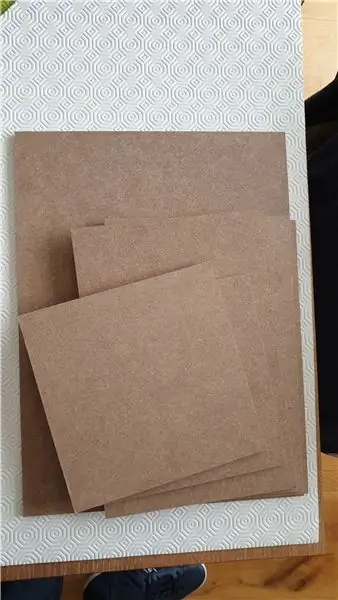



De zaak kan alles zijn wat je wilt. Als je een op zichzelf staand prototype zoals het mijne wilt maken, zijn er een paar vereisten.
-Enkele uitsparingen voor montage van componenten via de frontplaat
-Een soort deurmechanisme
- Genoeg ruimte aan de binnenkant
Ik heb 6 mm dik hout gebruikt. Het is erg stevig en perfect als je erin wilt lasersnijden, maar het monteren van de componenten zonder dat er schroeven naar voren komen, kan een uitdaging zijn.
Ik koos voor de schroeven die op de afbeelding worden getoond en gebruikte vervolgens moeren om ze effectief korter te maken. Ik raad ten zeerste aan om te testen hoe ver je schroeven gaan op een wegwerpstuk van het materiaal dat je gebruikt, omdat deze onderdelen kunnen variëren.
Sommige onderdelen hadden geen goede schroefgaten (keyes-040, hcsr501, leds) dus ik gebruikte ook een heet lijmpistool om deze op hun plaats te bevestigen. Het is niet de schoonste oplossing, maar het zal prima werken. Een soldeerbout is misschien niet nodig, maar ik heb er een gebruikt om betere draden aan mijn ada375-deursensor te solderen omdat ze te gemakkelijk loskwamen.
De onderdelen die ik op de kast heb gemonteerd zijn:
-2 leds
-ada375
-hcsr501
-lcd
-roterende ecoder
-rfid-lezer
De rest zit vast aan het breadboard. (Het kan echter de voorkeur hebben om de temperatuursensor ergens buiten de behuizing te monteren)
Stap 5: Enkele opmerkingen over mijn zaak
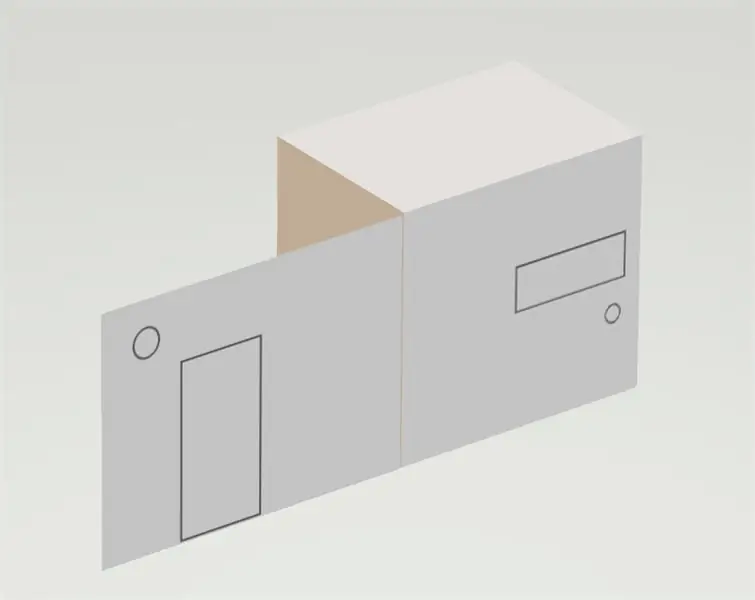
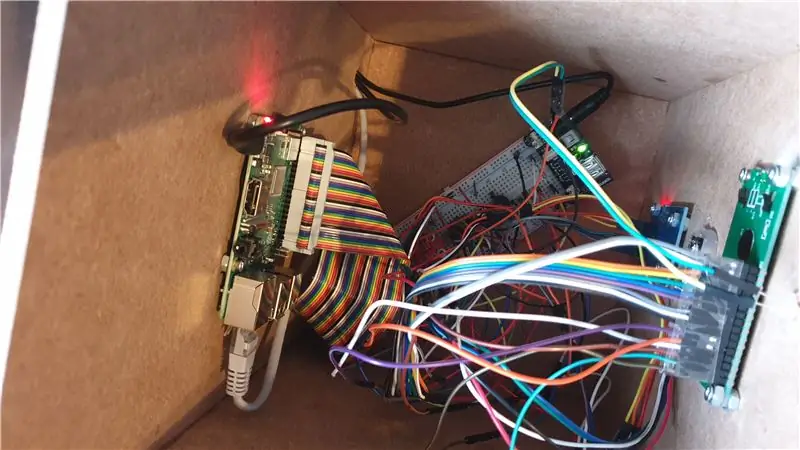
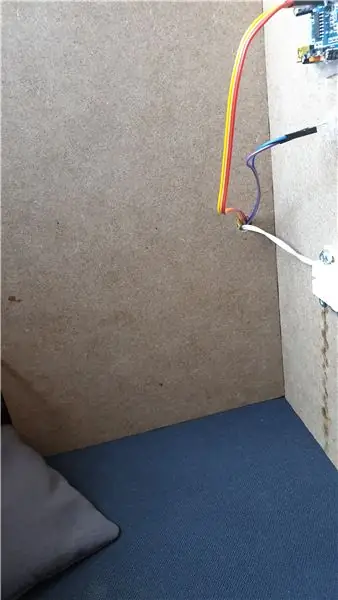
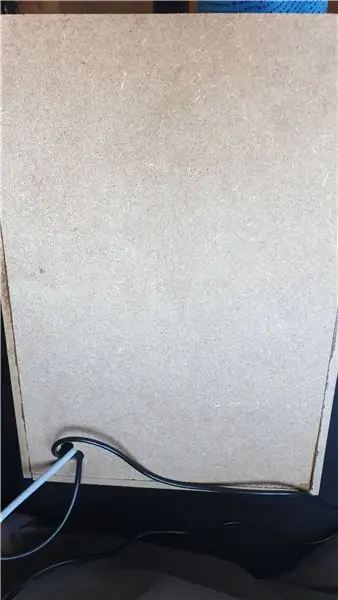
Een conceptmodel van de casus vindt u hierboven. Dit zijn de afmetingen:
frontplaat: 40,5 x 30 cm
zijkanten van componentbehuizing: 20 x 30 cm
boven en onder: 20 x 20 cm
Ik heb een klein gaatje in de zijkant geboord om de sensordraden door te leiden en een grotere in het achterpaneel voor de stroom- en ethernetkabels. Ook de openingen voor de 2 leds aan de voorkant zijn geboord
Eén advies: kopieer deze afmetingen NIET! De bovenplaat had voor mij 20,6 x 21,2 cm moeten zijn omdat ik geen rekening hield met de dikte van het hout. En zelfs als dat klopt, is de behuizing waarin de Pi en de componenten zitten, nauwelijks groot genoeg. Ik hield geen rekening met de extra lengte van de breadboard-voeding, en had gewoon het geluk dat ik hem daar diagonaal kon plaatsen.
Ik raad aan om een frontplaat van ongeveer dezelfde grootte te gebruiken en de achterkant gewoon 5 cm breder te maken. Er is meer dan genoeg ruimte over aan de linkerkant om de deur en sensoren wat meer naar de rand te verplaatsen.
Of, weet je.. Ontwerp je eigen!
Stap 6: Montage
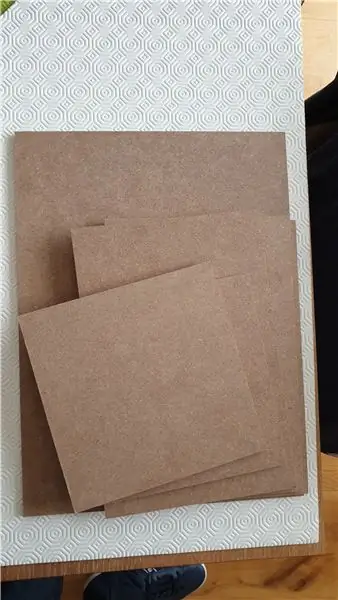

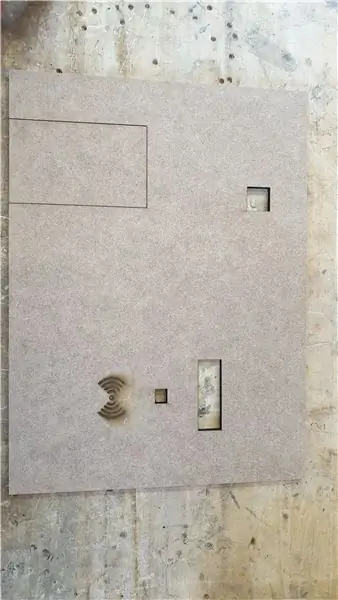
Ik vond het werken in deze volgorde het gemakkelijkst:
1: zaag je hout op de juiste maat
2: neem de voorplaat en maak de uitsparingen voor de componenten (als je dit wilt lasersnijden, het bestand is bijgevoegd, je hebt wel twee extra gaten nodig voor de leds)
3: monteer de benodigde componenten op de frontplaat
4: Verbind deze componenten met een test. Je kunt dit beter doen terwijl je nog wat ruimte hebt om in te werken. Ik heb de bijbehorende draden aan elkaar geplakt om ze in een soort van header te maken. Dat maakt het een stuk eenvoudiger om ze aan te sluiten als alles op zijn plaats zit
5: monteer de raspberry pi aan de binnenkant van de behuizing (of zoek een andere oplossing om hem te monteren omdat het bijna onmogelijk is om de SD-kaart te verwijderen) De moeren die ik gebruikte kwamen in contact met metalen pinnen op de Pi, dus ik bedekte een deel van de onderkant met elektrische tape.
Stap 7: Meer montage
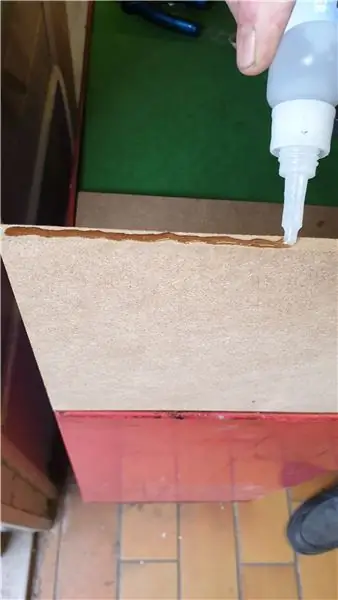

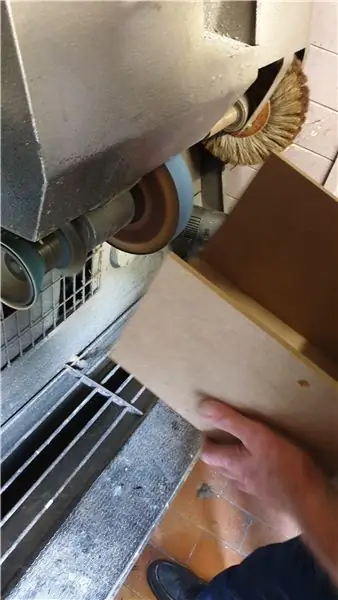
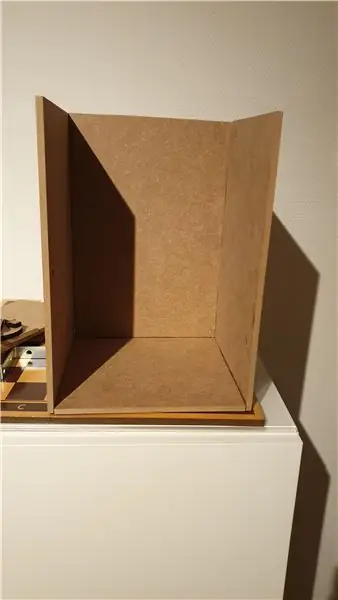
Zet het nu in elkaar (ik gebruikte zeer sterke houtlijm omdat dit hout niet zo blij was met spijkers of schroeven in de 6 mm dikke kant)
Ik heb de twee zijpanelen van de behuizing op de buitenrand van de bodemplaat gelijmd, en het achterpaneel bovenop de bodemplaat gelegd, tussen de zijplaten. Dit maakt het sterker, maar ik moest de bovenkant van de achterplaat slijpen omdat deze 6 mm hoger uitkwam dan de zij- en voorpanelen
Stap 8: Aansluiten
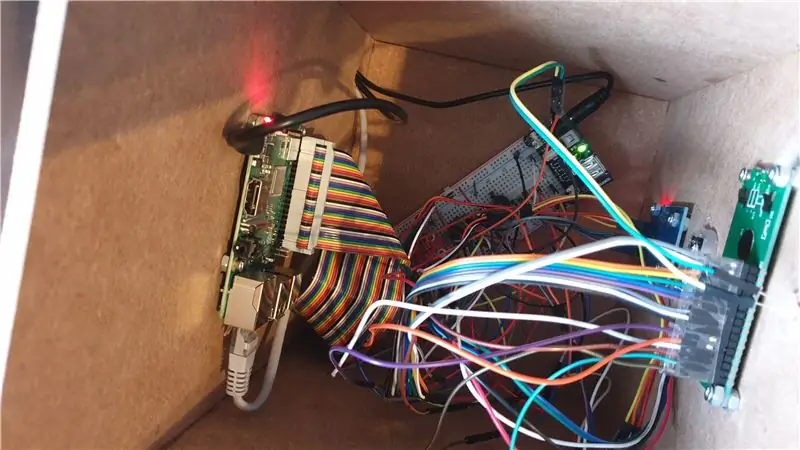
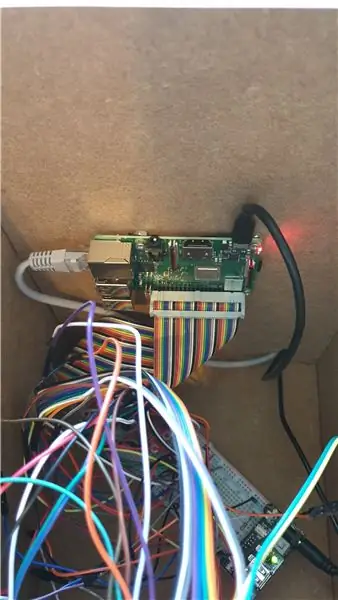
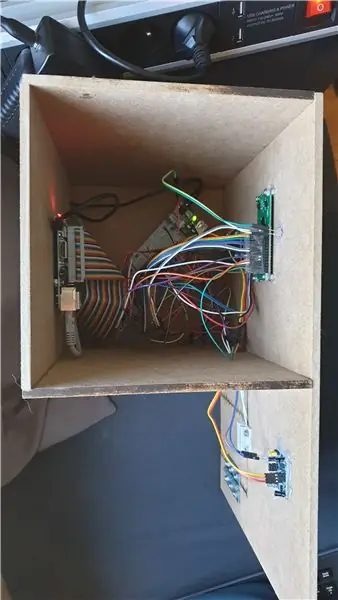
Eindelijk is het tijd om de componenten in de behuizing opnieuw aan te sluiten. Ik liet het breadboard gewoon op zijn plaats vallen met alle kabels eraan vast en verbond vervolgens de gemonteerde componenten één voor één.
Zoals je kunt zien, is dit echter niet al te schoon, dus misschien vind je een betere manier om het goed te monteren
Stap 9: Software
U moet een gebruiker aan de database toevoegen als u de rfid-lezer wilt gebruiken om het systeem in en uit te schakelen. Maak verbinding met uw pi via Workbench, selecteer de Alarmostat-database en voer de volgende opdracht uit:
INSERT INTO alarmostat.user (iduser, gebruikersnaam, gebruikerstype, gebruikerswachtwoord, userrfidtag) WAARDEN (STANDAARD, '#uwgebruikersnaam', 'gebruiker', '#wachtwoord', '#rfidid')
vervang de # door de juiste waarden. U kunt de rfidid vinden door het rfidtest.py-script uit de repository uit te voeren. Het geeft de id van je tag weer:
Om het programma bij het opstarten uit te voeren, zie de readme:
Stap 10: Je bent klaar

Het is klaar! je bent klaar om je denkbeeldige huis te beschermen en temperatuur te regelen! Veel plezier en probeer nieuwe functies aan de code toe te voegen!
Aanbevolen:
Game Design in Flick in 5 stappen: 5 stappen

Game-ontwerp in Flick in 5 stappen: Flick is een heel eenvoudige manier om een game te maken, vooral zoiets als een puzzel, visuele roman of avonturengame
Gezichtsdetectie op Raspberry Pi 4B in 3 stappen: 3 stappen

Gezichtsdetectie op Raspberry Pi 4B in 3 stappen: In deze Instructable gaan we gezichtsdetectie uitvoeren op Raspberry Pi 4 met Shunya O/S met behulp van de Shunyaface-bibliotheek. Shunyaface is een bibliotheek voor gezichtsherkenning/detectie. Het project streeft naar de hoogste detectie- en herkenningssnelheid met
Doe-het-zelfspiegel in eenvoudige stappen (met LED-stripverlichting): 4 stappen

DIY make-upspiegel in eenvoudige stappen (met behulp van LED-stripverlichting): In dit bericht heb ik een doe-het-zelfspiegel gemaakt met behulp van de LED-strips. Het is echt gaaf en je moet ze ook proberen
Hoe plug-ins in WordPress te installeren in 3 stappen: 3 stappen

Hoe plug-ins in WordPress te installeren in 3 stappen: In deze tutorial laat ik je de essentiële stappen zien om de WordPress-plug-in op je website te installeren. In principe kunt u plug-ins op twee verschillende manieren installeren. De eerste methode is via ftp of via cpanel. Maar ik zal het niet opsommen, want het is echt compl
Akoestische levitatie met Arduino Uno stap voor stap (8 stappen): 8 stappen

Akoestische levitatie met Arduino Uno Stap voor stap (8-stappen): ultrasone geluidstransducers L298N Vrouwelijke DC-adapter voeding met een mannelijke DC-pin Arduino UNOBreadboardHoe dit werkt: eerst upload je code naar Arduino Uno (het is een microcontroller uitgerust met digitale en analoge poorten om code te converteren (C++)
